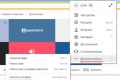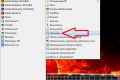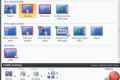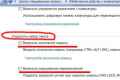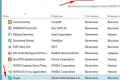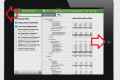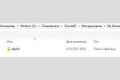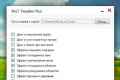Як зробити скріншот в грі?

Багато ігор, особливо розраховані на багато користувачів, підтримують створення скріншотів безпосередньо в процесі гри, деякі такої можливості гравцям не надають. Як зробити скріншот гри в різних ситуаціях?
Коли гра підтримує створення скріншотів
Як правило, за створення скріншотів відповідає кнопка PrtScr. Її можна знайти в налаштуваннях управління гри з клавіатури і призначити замість неї будь-яку іншу клавішу. Після натискання на PrtScr скріншот з`являється або в папці з грою, або в «Моїх документах», де знаходяться збереження.
Коли в грі можна фотографувати
У деяких іграх можна робити фотографії. Найяскравіший приклад - серія Grand Theft Auto, в якій, керуючи своїм героєм за допомогою фотоапарата або телефону, можна робити фото. На спеціальні кнопки натискати не потрібно, треба лише мати в віртуальному світі фотографують пристрій.
Коли в грі не можна робити скріншоти і фотографувати
Як зробити скріншот екрану гри в такому випадку? Потрібно користуватися або стандартними можливостями своєї операційної системи, або вдаватися до допомоги додаткових програм.
Стандартно в Windows передбачена можливість створення скріншотів:
- У грі натисніть на кнопку PrtScr.
- Поверніть або закрийте гру.
- Відкрийте програму Paint або будь-який інший графічний редактор.
- Вставте зображення (комбінація Ctrl + V).
- Збережіть зображення.
Але коли в грі потрібно зробити кілька скріншотів, кожен раз згортати гру незручно. Тоді доводиться викачувати програму створення скріншотів.
Програма Screenshot Creator
Зручна і гнучка програма - Screenshot Creator. Після скачування установки і запуску її ярлик з`явиться в системному треї. Як зробити скріншот в грі за допомогою цієї програми? Спочатку налаштуйте її:
- Спершу на жорсткому диску створіть папку, в яку будуть зберігатися скріншоти.
- Через ярлик в системному треї відкрийте вікно програми або натисніть Shift + PrtScr.
- Відкрийте вкладку «Основні настройки».
- Знайдіть заголовок «Режим роботи програми».
- Поставте перемикач навпроти напису «Зберегти автоматично (див. Вкладку" Автозбереження ")». При натисканні на кнопку PrtScr скріншот автоматично збережеться.
- Прокрутіть нижче і знайдіть заголовок «Автозавантаження (запуск програми разом з Windows)».
- Поставте перемикач навпроти напису «Для всіх користувачів (потрібні права адміністратора)» або «Тільки для поточного користувача». Програма буде запускатися відразу після завантаження ОС.
- Відкрийте вкладку «Автозбереження».
- Праворуч від напису «Директорія» натисніть на кнопку «Огляд» і виберіть папку, яку ви створили для збереження скріншотів (пункт 1). Скріншоти будуть зберігатися в зазначену папку.
- Можете налаштувати гарячі клавіші в однойменній вкладці і покопатися в інших налаштуваннях.
- Закрийте програму.